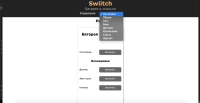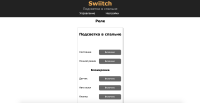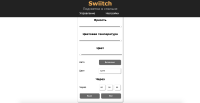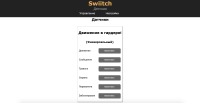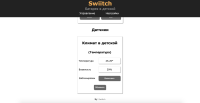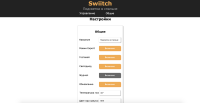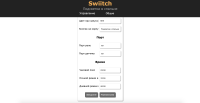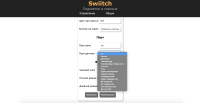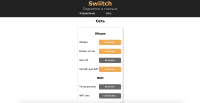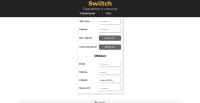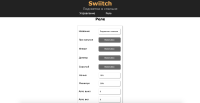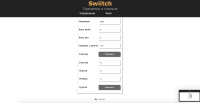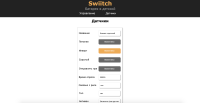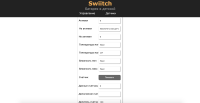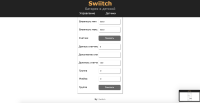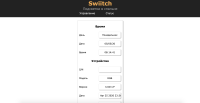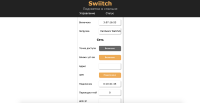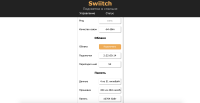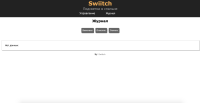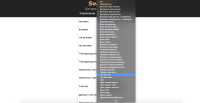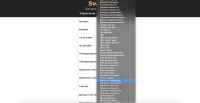WEB интерфейс WIFI устройств: различия между версиями
imported>Andrew Kotov |
imported>Maria Tumilovich |
||
| (не показано 8 промежуточных версий 3 участников) | |||
| Строка 1: | Строка 1: | ||
| + | [[Интерфейсы управления | Вернуться к интерфейсам управления]]<br><br> | ||
| + | |||
== Управление == | == Управление == | ||
<center> | <center> | ||
| Строка 8: | Строка 10: | ||
</center> | </center> | ||
| − | + | Состояние: отображает текущее состояние реле на устройстве<br> | |
| − | + | Ночной режим: включает функцию автоматического диммирования по заданному временному промежутку. Временной интервал можно указать во вкладке "Общие" в настройках времени. Настройка "Ночной режим" отсутствует на всех устройствах кроме Swiitch Dim и Swiitch Base RGBWW.<br> | |
| − | Блокировка | + | '''Блокировка'''<br> |
| − | "Датчик" - если эта настройка включена,то датчики подключенные к этому модулю будут продолжать отправлять данные,но само устройство(на которым включена блокировка) игнорирует их | + | "Датчик" - если эта настройка включена,то датчики, подключенные к этому модулю будут продолжать отправлять данные, но само устройство (на которым включена блокировка) игнорирует их. При выключении блокировки устройство автоматически начинает работать по старому алгоритму.<br> |
| − | "Авто выкл" - если эта настройка включена, то функция автоматического выключения или выключения будет заблокирована,при выключении блокировки устройство по старому алгоритму.Временной интервал работы можно задать в "Настройках реле" в строках "Авто вкл","Авто выкл".<br> | + | "Авто выкл" - если эта настройка включена, то функция автоматического выключения или выключения будет заблокирована, при выключении блокировки устройство по старому алгоритму. Временной интервал работы можно задать в "Настройках реле" в строках "Авто вкл","Авто выкл".<br> |
"Кнопка" - если эта настройка включена,то кнопка на модуле будет игнорироваться.<br> | "Кнопка" - если эта настройка включена,то кнопка на модуле будет игнорироваться.<br> | ||
| − | Для диммируемых устройств | + | '''Для диммируемых устройств'''<br> |
| − | "Яркость" - позволяет изменять уровень яркости на устройствах Switch | + | "Яркость" - позволяет изменять уровень яркости на устройствах Switch Dim и Swiitch Base RGBWW.<br> |
| − | "Цветовая температура" - позволяет изменить температуру в диапазоне от 2100 до 6500 с шагом 100 кельвинов (холодный свет,нейтральный свет и теплый свет) | + | "Цветовая температура" - позволяет изменить температуру в диапазоне от 2100 до 6500 с шагом 100 кельвинов (холодный свет, нейтральный свет и теплый свет). Для возможности управлять цветовой температурой эту функцию должна поддерживать и лампа.<br> |
| − | "Цвет" - позволяет изменить цвет RGB ламп или лент | + | "Цвет" - позволяет изменить цвет RGB-ламп или лент. Доступно только на Swiitch Base RGBWW. Для выбора цвета передвигайте ползунок или укажите код цвета в Нех формате.<br> |
| − | "Авто" - включает функцию "Радуга"(RGB устройство начинает плавно переливаться всеми цветами),доступно только на Swiitch Base RGBWW.<br> | + | "Авто" - включает функцию "Радуга"(RGB устройство начинает плавно переливаться всеми цветами), доступно только на Swiitch Base RGBWW.<br> |
| − | "Через" - это таймер который позволяет включить или выключить реле один раз.Для включения необходимо указывать время через которое реле должно включиться | + | "Через" - это таймер, который позволяет включить или выключить реле один раз. Для включения необходимо указывать время, через которое реле должно включиться. Нажимаем кнопку "Вкл", если необходимо чтобы реле наоборот выключилось,то также указываем время и нажимаем кнопку "выкл", по прошествии заданного времени реле выключится.<br> |
| − | Датчики | + | '''Датчики'''<br> |
| − | "Движение" -<br> | + | "Движение" - <br> |
| − | "Сообщение" - если эта настройка включена,то на телефон с установленным | + | "Сообщение" - если эта настройка включена,то на телефон с установленным приложением Swiitch и выполненным подключением к сети, будут приходить PUSH-уведомления, при выключении этой настройки уведомления приходить не будут. (Расширенную настройку PUSH-уведомлений можно сделать через приложение Swiitch или на сайте [https://swiitch.ru www.swiitch.ru])<br> |
"Тревога" - если эта настройка включена,<br> | "Тревога" - если эта настройка включена,<br> | ||
"Охрана" - <br> | "Охрана" - <br> | ||
"Перевзятие" - <br> | "Перевзятие" - <br> | ||
| − | "Заблокирован" - если эта настройка включена,то датчики подключенные к этому модулю перестают отправлять команды,при выключении блокировки | + | "Заблокирован" - если эта настройка включена, то датчики, подключенные к этому модулю перестают отправлять команды, при выключении блокировки устройство автоматически начинает работать по старому алгоритму.<br> |
== Основные настройки == | == Основные настройки == | ||
| Строка 38: | Строка 40: | ||
[[Файл: WEB_WIFI_Settings_Port_Mode_Select.png |200px | Основные настройки - выбор режма порта]] | [[Файл: WEB_WIFI_Settings_Port_Mode_Select.png |200px | Основные настройки - выбор режма порта]] | ||
</center> | </center> | ||
| − | + | Чтобы перейти во вкладку "Общие", откройте выпадающее меню, которое находится в шапке и выберите соответствующий пункт. В данном меню есть возможность настроить следующие параметры:<br> | |
| − | "Название" - | + | "Название" - позволяет изменить имя устройства (как оно будет отображаться в приложении, сайте и в WEB-интерфейсе). Для изменения нажмите на белое поле и введите желаемое имя.<br> |
| − | "Режим эксперт" - | + | "Режим эксперт" - позволяет производить расширенную настройку устройства. Если "Режим эксперта" выключен, то будут доступны только базовые настройки устройства.<br> |
| − | "Гостевой" - | + | "Гостевой" - предоставляет гостевой доступ. Если этот параметр включен, то управление устройством становится доступно для всех, кто находится в пределах одной Wi-fi сети. Гостю необходимо просто скачать приложение Swiitch и подключиться в вашей Wi-fi сети.<br> |
| − | "Светодиод" - | + | "Светодиод" - позволяет отключить световую индикацию, находящуюся на модуле.<br> |
| − | "Обновление" - | + | "Обновление" - позволяет обновлять прошивку на устройстве при помощи апдейтера, который можно скачать на нашем сайте [https://www.swiitch.ru/pub/swiitch_firmware_updater.exe '''Утилита для обновления''' ]. Если данная настройка выключена, то устройство не будет отображаться в программе для обновления.<br> |
"Беспроводные в одной сети" - <br> | "Беспроводные в одной сети" - <br> | ||
| − | "Температура пожара" - | + | "Температура пожара" - позволяет выставить пороговое значение температуры, при достижении которого придет Push-уведомление о возможном возгорании (только для температурных датчиков)<br> |
| − | "Кнопка на корпусе" - | + | "Кнопка на корпусе" - позволяет выбрать в выпадающем меню, какое реле будет включаться или выключаться при нажатии на кнопку, расположенную на корпусе.<br> |
"Порт реле" - <br> | "Порт реле" - <br> | ||
| − | "Порт датчика" - | + | "Порт датчика" - позволяет выбрать тип датчика или расширителя, подключенного к модулю. Если ничего не подключено, ставится "нет"<br> |
| − | "Порт 1" - Позволяет выбрать тип датчика или расширителя подключенного к модулю | + | "Порт 1" - Позволяет выбрать тип датчика или расширителя, подключенного к модулю. Если ничего не подключено, ставится "нет"<br> |
| − | "Порт 2" - Позволяет выбрать тип датчика или расширителя подключенного к модулю,если ничего не подключено | + | "Порт 2" - Позволяет выбрать тип датчика или расширителя, подключенного к модулю, если ничего не подключено, ставится "нет"<br> |
| − | "Часовой пояс" - | + | "Часовой пояс" - позволяет установить часовой пояс, в котором вы проживаете.<br> |
| − | "Ночной режим" - | + | "Ночной режим" - позволяет задать временной промежуток, в котором будет уменьшена яркость. Выбрать степень затухания можно во вкладке "Реле" в строке "Ночью". Доступно только для Switch Dim и Swiitch Base RGBWW (функция диммирования должна поддерживаться лампой).<br> |
| − | "Дневной режим" - | + | "Дневной режим" - позволяет задать время окончания "Ночного режима", после которого все устройства включатся на 100%. Доступно только для Swiitch Dim и Swiitch Base RGBWW, (функция диммирования должна поддерживаться лампой).<br> |
== Настройки сети == | == Настройки сети == | ||
| Строка 61: | Строка 63: | ||
[[Файл: WEB_WIFI_Network_Bottom.png |200px | Настройки сети]] | [[Файл: WEB_WIFI_Network_Bottom.png |200px | Настройки сети]] | ||
</center> | </center> | ||
| − | + | Чтобы перейти во вкладку "Сеть", откройте выпадающее меню, которое находится в шапке, и выберите соответствующий пункт. В данном меню есть возможность настроить следующие параметры:<br> | |
| − | "Облако" - | + | "Облако" - позволяет включать и отключать доступ устройства к облаку, если данная настройка выключена, то устройство будет работать в автономном режиме, также вы не будете получать PUSH-уведомления от этого модуля.<br> |
"Ближние устройства" - <br> | "Ближние устройства" - <br> | ||
| − | "Авто AP" - | + | "Авто AP" - позволяет автоматически поднимать точку доступа через 2 минуты, в случае если были неверно заданы параметры Wi-Fi сети, или устройство не может подключиться к сети по какой-либо другой причине.<br> |
"Нестабильный Wi-Fi" - <br> | "Нестабильный Wi-Fi" - <br> | ||
| − | "Точка доступа" - | + | "Точка доступа" - позволяет поднять точку доступа в ручном режиме.<br> |
| − | "Wi-fi Сети" - | + | "Wi-fi Сети" - позволяет сканировать Wi-Fi сети в ручном режиме. После сканирования необходимо нажать на пустое поле "Wi-Fi сеть" для выбора вашей домашней сети. В поле пароль укажите пароль, если сеть не защищена, нажмите кнопку "Без пароля".<br> |
"Статический IP" - <br> | "Статический IP" - <br> | ||
| − | "Email" - | + | "Email" - в данное поле необходимо ввести почту, которую вы использовали при регистрации в личном кабинете на сайте [https://www.swiitch.ru/pages/login.php?data=login Регистрация в личный кабинет], ниже указать пароль<br> |
"Сервер" - Позволяет указать адрес сервера, по умолчанию сервер www.swiitch.ru (Не изменять).<br> | "Сервер" - Позволяет указать адрес сервера, по умолчанию сервер www.swiitch.ru (Не изменять).<br> | ||
"Device ID" - В данном поле указан уникальный номер устройства.<br> | "Device ID" - В данном поле указан уникальный номер устройства.<br> | ||
| Строка 79: | Строка 81: | ||
[[Файл: WEB_WIFI_Relay_Settings_Bottom.png |200px | Настройки реле]] | [[Файл: WEB_WIFI_Relay_Settings_Bottom.png |200px | Настройки реле]] | ||
</center> | </center> | ||
| − | + | Чтобы перейти во вкладку "Реле", откройте выпадающее меню, которое находится в шапке и выберите соответствующий пункт. В данном меню есть возможность настроить следующие параметры:<br> | |
| − | "Название" - | + | "Название" - позволяет задать имя реле (не путать с именем устройства, которое задается в настройках "Общие").<br> |
| − | "При включении" - | + | "При включении" - позволяет задать состояние реле вкл\выкл при включении после перезагрузки устройства.<br> |
| − | "Инверт" - | + | "Инверт" - позволяет инвертировать работу реле, т.е когда вы будете включать устройство, оно будет выключаться, и наоборот.<br> |
| − | "Диммер" - | + | "Диммер" - позволяет отключать функцию диммирования, доступно для Switch Dim и Swiitch Base RGBWW.<br> |
| − | "Скрытый" - | + | "Скрытый" - позволяет скрыть устройство из списка в приложении и на сайте. На сайте есть возможность просматривать даже скрытые устройства, для этого необходимо зайти в "Управление", нажать на кнопку параметры и в выпадающем меню выбрать скрытые.<br> |
| − | "Ночью" - | + | "Ночью" - позволяет выбрать степень затухания ламп в "Ночном режиме", доступно на Switch Dim и Swiitch Base RGBWW.<br> |
| − | "Минимум" - | + | "Минимум" - позволяет установить минимальную степень диммирования c шагом в 1%.<br> |
| − | "Авто выкл" - | + | "Авто выкл" - позволяет установить временную паузу на выключение. Например, если вам необходимо чтобы свет автоматически выключился через определенное время.<br> |
| − | "Авто вкл" - | + | "Авто вкл" - позволяет установить временную паузу на включение. Например, если вам необходимо чтобы свет автоматически включился через определенное время.<br> |
| − | "Связано с датчиком" - | + | "Связано с датчиком" - отображает, с каким датчиком связано это реле.<br> |
| − | "Счетчик" - | + | "Счетчик" - позволяет включить отображение количества включений данного модуля, счетчик отображаться будет в WEB-интерфейсе модуля, на сайте и в приложении.<br> |
== Настройки датчика == | == Настройки датчика == | ||
| Строка 99: | Строка 101: | ||
[[Файл: WEB_WIFI_Sensor_Settings_Bottom.png |200px | Настройки датчика]] | [[Файл: WEB_WIFI_Sensor_Settings_Bottom.png |200px | Настройки датчика]] | ||
</center> | </center> | ||
| − | + | Чтобы перейти во вкладку "Датчики", вам необходимо подключить сам датчик и задать его тип во вкладке "Общее" в строке порт датчика. Далее откройте выпадающее меню, которое находится в шапке и выберите соответствующий пункт. Если тип датчика не выставлен, меню "Датчики" будет скрыто.<Br> | |
В данном меню есть возможность настроить следующие параметры:<Br> | В данном меню есть возможность настроить следующие параметры:<Br> | ||
| − | "Название" - | + | "Название" - позволяет изменить имя устройства (как оно будет отображаться в приложении, сайте и в WEB-интерфейсе). Для изменения нажмите на белое поле и введите желаемое имя.<Br> |
"Питание" - <Br> | "Питание" - <Br> | ||
| − | "Инвертирование" - | + | "Инвертирование" - позволяет инвертировать работу датчика.<Br> |
| − | "Скрытый" - | + | "Скрытый" - позволяет скрыть устройство из списка в приложении и на сайте. На сайте есть возможность просматривать даже скрытые устройства, для этого необходимо зайти в "Управление", нажать на кнопку параметры и в выпадающем меню выбрать скрытые.<Br> |
| − | "Время опроса" - | + | "Время опроса" - позволяет задать время, через которое модуль будет запрашивать данные у датчика.<Br> |
| − | "Связано с реле" - | + | "Связано с реле" - отображает, с каким реле связан этот датчик.<Br> |
| − | " | + | "Подтип" - позволяет выставить тип подключенного датчика (при изменении подтипа с или на «Кнопка» требуется перезагрузка контроллера).<Br> |
| + | "Активен" - позволяет выбрать команду, которая будет отправлена на реле при срабатывании датчика или нажатии на кнопку. <Br> | ||
| + | "Активен значение" - позволяет выбрать значение, с которым будет запущено устройство, например, если у вас стоит диммер, то указав 20%, лампа включится с 20% яркостью. <Br> | ||
| + | "Не активен" - позволяет выбрать команду, которая будет отправлена на реле при срабатывании датчика или нажатии на кнопку. <Br> | ||
| + | "Не активен значение" - позволяет выбрать значение, с которым будет запущено устройство, например, если у вас стоит диммер, то указав 20%, лампа включится с 20% яркостью.<Br> | ||
| + | "Температура максимальная" - <Br> | ||
| + | "Температура минимальная" - <Br> | ||
| + | "Влажность максимальная" - <Br> | ||
| + | "Влажность минимальная" - <Br> | ||
| + | "Счетчик" - позволяет включить отображение показаний, например показания счетчика воды. Показания будут отображаться в WEB-интерфейсе модуля, на сайте и в приложении.<Br> | ||
| + | "Данные счетчика" - <Br> | ||
| + | "Дополнения счетчика" - <Br> | ||
| + | "Делитель счетчика" - <Br> | ||
| + | "Группа" - <Br> | ||
| + | "Ячейка" - <Br> | ||
== Экран состояния == | == Экран состояния == | ||
| Строка 117: | Строка 133: | ||
</center> | </center> | ||
| − | + | Чтобы перейти во вкладку "Статус", откройте выпадающее меню, которое находится в шапке, и выберите соответствующий пункт.<br> | |
| − | В данном меню можно увидеть все основные параметры устройства,такие как: время,имя устройства,уникальный номер, | + | В данном меню можно увидеть все основные параметры устройства, такие как: время, имя устройства, уникальный номер, версия установленной прошивки, подключено ли устройство к Wi-Fi и облаку, количество занятой и свободной памяти и др.<br> |
== История событий == | == История событий == | ||
| Строка 124: | Строка 140: | ||
[[Файл: WEB_WIFI_Log.png |200px | История событий]] | [[Файл: WEB_WIFI_Log.png |200px | История событий]] | ||
</center> | </center> | ||
| − | Во вкладке "Журнал" | + | Во вкладке "Журнал" можно просматривать лог событий.<br> |
| − | В случае если необходимо выявить неисправность ,можно включить логирование нажав кнопку "Включить".После выявления неисправности запись лога необходимо выключить.<br> | + | В случае, если необходимо выявить неисправность, можно включить логирование, нажав кнопку "Включить". После выявления неисправности запись лога необходимо выключить.<br> |
Кнопка "Очистить" стирает весь лог событий.<br> | Кнопка "Очистить" стирает весь лог событий.<br> | ||
Кнопка "Скачать" позволяет сохранить лог на компьютер.<br> | Кнопка "Скачать" позволяет сохранить лог на компьютер.<br> | ||
| Строка 134: | Строка 150: | ||
[[Файл: WEB_WIFI_Relay_Commands_Bottom.png |200px | Команды для реле]] | [[Файл: WEB_WIFI_Relay_Commands_Bottom.png |200px | Команды для реле]] | ||
</center> | </center> | ||
| + | |||
| + | == Настройка виртуальных устройств == | ||
| + | * [[Настройка виртуальных устройств]] | ||
Текущая версия от 10:19, 14 декабря 2022
Вернуться к интерфейсам управления
Управление
Состояние: отображает текущее состояние реле на устройстве
Ночной режим: включает функцию автоматического диммирования по заданному временному промежутку. Временной интервал можно указать во вкладке "Общие" в настройках времени. Настройка "Ночной режим" отсутствует на всех устройствах кроме Swiitch Dim и Swiitch Base RGBWW.
Блокировка
"Датчик" - если эта настройка включена,то датчики, подключенные к этому модулю будут продолжать отправлять данные, но само устройство (на которым включена блокировка) игнорирует их. При выключении блокировки устройство автоматически начинает работать по старому алгоритму.
"Авто выкл" - если эта настройка включена, то функция автоматического выключения или выключения будет заблокирована, при выключении блокировки устройство по старому алгоритму. Временной интервал работы можно задать в "Настройках реле" в строках "Авто вкл","Авто выкл".
"Кнопка" - если эта настройка включена,то кнопка на модуле будет игнорироваться.
Для диммируемых устройств
"Яркость" - позволяет изменять уровень яркости на устройствах Switch Dim и Swiitch Base RGBWW.
"Цветовая температура" - позволяет изменить температуру в диапазоне от 2100 до 6500 с шагом 100 кельвинов (холодный свет, нейтральный свет и теплый свет). Для возможности управлять цветовой температурой эту функцию должна поддерживать и лампа.
"Цвет" - позволяет изменить цвет RGB-ламп или лент. Доступно только на Swiitch Base RGBWW. Для выбора цвета передвигайте ползунок или укажите код цвета в Нех формате.
"Авто" - включает функцию "Радуга"(RGB устройство начинает плавно переливаться всеми цветами), доступно только на Swiitch Base RGBWW.
"Через" - это таймер, который позволяет включить или выключить реле один раз. Для включения необходимо указывать время, через которое реле должно включиться. Нажимаем кнопку "Вкл", если необходимо чтобы реле наоборот выключилось,то также указываем время и нажимаем кнопку "выкл", по прошествии заданного времени реле выключится.
Датчики
"Движение" -
"Сообщение" - если эта настройка включена,то на телефон с установленным приложением Swiitch и выполненным подключением к сети, будут приходить PUSH-уведомления, при выключении этой настройки уведомления приходить не будут. (Расширенную настройку PUSH-уведомлений можно сделать через приложение Swiitch или на сайте www.swiitch.ru)
"Тревога" - если эта настройка включена,
"Охрана" -
"Перевзятие" -
"Заблокирован" - если эта настройка включена, то датчики, подключенные к этому модулю перестают отправлять команды, при выключении блокировки устройство автоматически начинает работать по старому алгоритму.
Основные настройки
Чтобы перейти во вкладку "Общие", откройте выпадающее меню, которое находится в шапке и выберите соответствующий пункт. В данном меню есть возможность настроить следующие параметры:
"Название" - позволяет изменить имя устройства (как оно будет отображаться в приложении, сайте и в WEB-интерфейсе). Для изменения нажмите на белое поле и введите желаемое имя.
"Режим эксперт" - позволяет производить расширенную настройку устройства. Если "Режим эксперта" выключен, то будут доступны только базовые настройки устройства.
"Гостевой" - предоставляет гостевой доступ. Если этот параметр включен, то управление устройством становится доступно для всех, кто находится в пределах одной Wi-fi сети. Гостю необходимо просто скачать приложение Swiitch и подключиться в вашей Wi-fi сети.
"Светодиод" - позволяет отключить световую индикацию, находящуюся на модуле.
"Обновление" - позволяет обновлять прошивку на устройстве при помощи апдейтера, который можно скачать на нашем сайте Утилита для обновления . Если данная настройка выключена, то устройство не будет отображаться в программе для обновления.
"Беспроводные в одной сети" -
"Температура пожара" - позволяет выставить пороговое значение температуры, при достижении которого придет Push-уведомление о возможном возгорании (только для температурных датчиков)
"Кнопка на корпусе" - позволяет выбрать в выпадающем меню, какое реле будет включаться или выключаться при нажатии на кнопку, расположенную на корпусе.
"Порт реле" -
"Порт датчика" - позволяет выбрать тип датчика или расширителя, подключенного к модулю. Если ничего не подключено, ставится "нет"
"Порт 1" - Позволяет выбрать тип датчика или расширителя, подключенного к модулю. Если ничего не подключено, ставится "нет"
"Порт 2" - Позволяет выбрать тип датчика или расширителя, подключенного к модулю, если ничего не подключено, ставится "нет"
"Часовой пояс" - позволяет установить часовой пояс, в котором вы проживаете.
"Ночной режим" - позволяет задать временной промежуток, в котором будет уменьшена яркость. Выбрать степень затухания можно во вкладке "Реле" в строке "Ночью". Доступно только для Switch Dim и Swiitch Base RGBWW (функция диммирования должна поддерживаться лампой).
"Дневной режим" - позволяет задать время окончания "Ночного режима", после которого все устройства включатся на 100%. Доступно только для Swiitch Dim и Swiitch Base RGBWW, (функция диммирования должна поддерживаться лампой).
Настройки сети
Чтобы перейти во вкладку "Сеть", откройте выпадающее меню, которое находится в шапке, и выберите соответствующий пункт. В данном меню есть возможность настроить следующие параметры:
"Облако" - позволяет включать и отключать доступ устройства к облаку, если данная настройка выключена, то устройство будет работать в автономном режиме, также вы не будете получать PUSH-уведомления от этого модуля.
"Ближние устройства" -
"Авто AP" - позволяет автоматически поднимать точку доступа через 2 минуты, в случае если были неверно заданы параметры Wi-Fi сети, или устройство не может подключиться к сети по какой-либо другой причине.
"Нестабильный Wi-Fi" -
"Точка доступа" - позволяет поднять точку доступа в ручном режиме.
"Wi-fi Сети" - позволяет сканировать Wi-Fi сети в ручном режиме. После сканирования необходимо нажать на пустое поле "Wi-Fi сеть" для выбора вашей домашней сети. В поле пароль укажите пароль, если сеть не защищена, нажмите кнопку "Без пароля".
"Статический IP" -
"Email" - в данное поле необходимо ввести почту, которую вы использовали при регистрации в личном кабинете на сайте Регистрация в личный кабинет, ниже указать пароль
"Сервер" - Позволяет указать адрес сервера, по умолчанию сервер www.swiitch.ru (Не изменять).
"Device ID" - В данном поле указан уникальный номер устройства.
Настройки реле
Чтобы перейти во вкладку "Реле", откройте выпадающее меню, которое находится в шапке и выберите соответствующий пункт. В данном меню есть возможность настроить следующие параметры:
"Название" - позволяет задать имя реле (не путать с именем устройства, которое задается в настройках "Общие").
"При включении" - позволяет задать состояние реле вкл\выкл при включении после перезагрузки устройства.
"Инверт" - позволяет инвертировать работу реле, т.е когда вы будете включать устройство, оно будет выключаться, и наоборот.
"Диммер" - позволяет отключать функцию диммирования, доступно для Switch Dim и Swiitch Base RGBWW.
"Скрытый" - позволяет скрыть устройство из списка в приложении и на сайте. На сайте есть возможность просматривать даже скрытые устройства, для этого необходимо зайти в "Управление", нажать на кнопку параметры и в выпадающем меню выбрать скрытые.
"Ночью" - позволяет выбрать степень затухания ламп в "Ночном режиме", доступно на Switch Dim и Swiitch Base RGBWW.
"Минимум" - позволяет установить минимальную степень диммирования c шагом в 1%.
"Авто выкл" - позволяет установить временную паузу на выключение. Например, если вам необходимо чтобы свет автоматически выключился через определенное время.
"Авто вкл" - позволяет установить временную паузу на включение. Например, если вам необходимо чтобы свет автоматически включился через определенное время.
"Связано с датчиком" - отображает, с каким датчиком связано это реле.
"Счетчик" - позволяет включить отображение количества включений данного модуля, счетчик отображаться будет в WEB-интерфейсе модуля, на сайте и в приложении.
Настройки датчика
Чтобы перейти во вкладку "Датчики", вам необходимо подключить сам датчик и задать его тип во вкладке "Общее" в строке порт датчика. Далее откройте выпадающее меню, которое находится в шапке и выберите соответствующий пункт. Если тип датчика не выставлен, меню "Датчики" будет скрыто.
В данном меню есть возможность настроить следующие параметры:
"Название" - позволяет изменить имя устройства (как оно будет отображаться в приложении, сайте и в WEB-интерфейсе). Для изменения нажмите на белое поле и введите желаемое имя.
"Питание" -
"Инвертирование" - позволяет инвертировать работу датчика.
"Скрытый" - позволяет скрыть устройство из списка в приложении и на сайте. На сайте есть возможность просматривать даже скрытые устройства, для этого необходимо зайти в "Управление", нажать на кнопку параметры и в выпадающем меню выбрать скрытые.
"Время опроса" - позволяет задать время, через которое модуль будет запрашивать данные у датчика.
"Связано с реле" - отображает, с каким реле связан этот датчик.
"Подтип" - позволяет выставить тип подключенного датчика (при изменении подтипа с или на «Кнопка» требуется перезагрузка контроллера).
"Активен" - позволяет выбрать команду, которая будет отправлена на реле при срабатывании датчика или нажатии на кнопку.
"Активен значение" - позволяет выбрать значение, с которым будет запущено устройство, например, если у вас стоит диммер, то указав 20%, лампа включится с 20% яркостью.
"Не активен" - позволяет выбрать команду, которая будет отправлена на реле при срабатывании датчика или нажатии на кнопку.
"Не активен значение" - позволяет выбрать значение, с которым будет запущено устройство, например, если у вас стоит диммер, то указав 20%, лампа включится с 20% яркостью.
"Температура максимальная" -
"Температура минимальная" -
"Влажность максимальная" -
"Влажность минимальная" -
"Счетчик" - позволяет включить отображение показаний, например показания счетчика воды. Показания будут отображаться в WEB-интерфейсе модуля, на сайте и в приложении.
"Данные счетчика" -
"Дополнения счетчика" -
"Делитель счетчика" -
"Группа" -
"Ячейка" -
Экран состояния
Чтобы перейти во вкладку "Статус", откройте выпадающее меню, которое находится в шапке, и выберите соответствующий пункт.
В данном меню можно увидеть все основные параметры устройства, такие как: время, имя устройства, уникальный номер, версия установленной прошивки, подключено ли устройство к Wi-Fi и облаку, количество занятой и свободной памяти и др.
История событий
Во вкладке "Журнал" можно просматривать лог событий.
В случае, если необходимо выявить неисправность, можно включить логирование, нажав кнопку "Включить". После выявления неисправности запись лога необходимо выключить.
Кнопка "Очистить" стирает весь лог событий.
Кнопка "Скачать" позволяет сохранить лог на компьютер.